近期一網友稱自己使用電腦上網的時候,過一段時間莫名其妙的出現自動掉線、自動斷網的情況,那麼遇到這個問題該怎麼辦?下麵裝機之家分享一下Win10電腦經常自動掉線、自動斷網的解決方法,以Win10係統為例。
方法/步驟:
第一步:右鍵單擊“此電腦”,選擇“管理”。
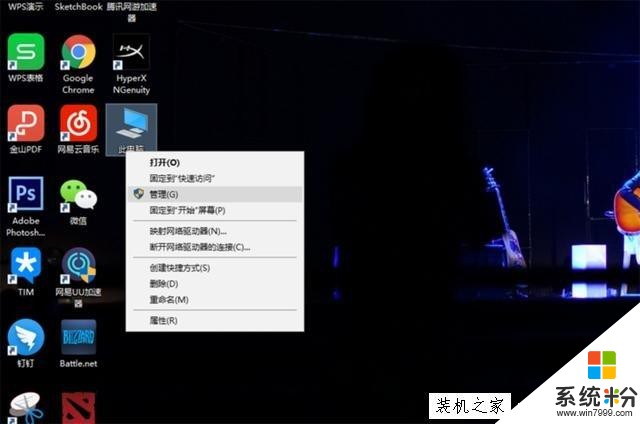
第二步:找到“設備管理器”,然後在右邊的窗口中找到“網絡適配器”,選擇你的網卡並雙擊。
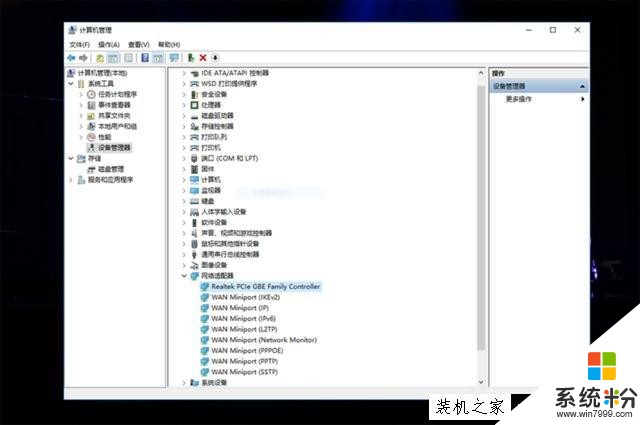
第三步:在彈出的窗口中,找到“高級”一項。
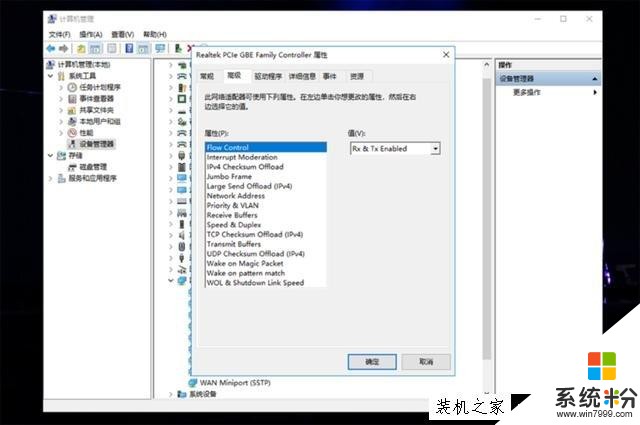
第四步:然後選擇“屬性”裏的“WOL & Shutdown Link Speed”,在右側的“值”中選擇“10 Mbps First”,然後確定就行了。
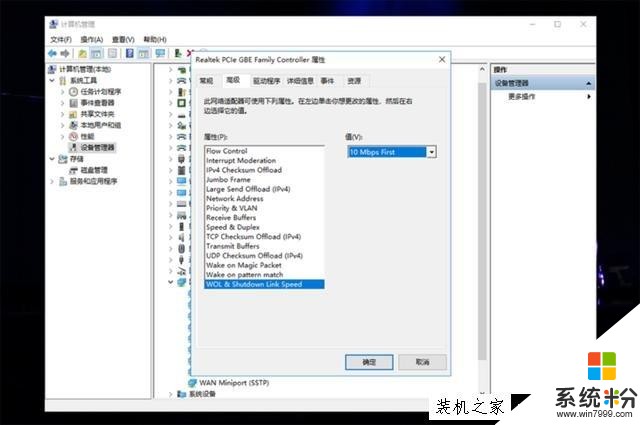
以上就是裝機之家分享的Win10電腦經常自動掉線、自動斷網的解決方法,希望能夠幫助到大家。
相關資訊
最新熱門應用

9coin交易所官網版
其它軟件28.80MB
下載
中幣交易所蘋果app
其它軟件288.1 MB
下載
avive交易所官網
其它軟件292.97MB
下載
zt交易所iosapp
其它軟件219.97MB
下載
幣贏交易所蘋果app官網
其它軟件32.88MB
下載
唯客交易所官網
其它軟件59.95MB
下載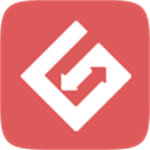
gate.io交易平台官方蘋果版本
其它軟件292.97MB
下載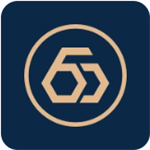
幣君交易所手機版
其它軟件268MB
下載
hotbit交易平台app安卓版
其它軟件223.89MB
下載
bilaxy交易所app
其它軟件223.89MB
下載